English
- What is QuickDic ?
- How to use QuickDic ?
Merhaba !
Sizlere android tabanlı ve açık kaynak kodlu bir uygulama olan QuickDic uygulamasının nasıl kullanıldığını anlatacağım. QuickDic bir sözlük uygulamasıdır. Nasıl kullanıldığına geçelim.
1- Uygulamamız aşağıdaki gibi görünmektedir. Kur butonuna basarak indirebilirsiniz.
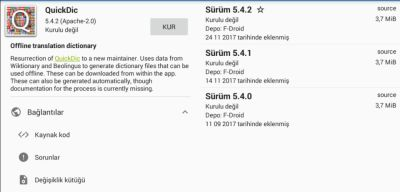
2- Yükle butonuna basarak işlemimize devam ediyoruz.
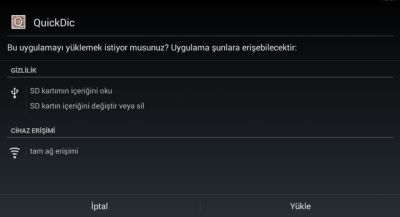
3- Giriş yaptığımızda karşımıza çıkan görüntü aşağıdaki gibi olacaktır. Yazının içeriğine bakalım. QuickDic 5.1.0 sürümüne güncelleme yaptığımızı belirtiyor. Ve gelen yeni özellikler hakkında bilgi veriyor. Alt kısımda bulunan Tamam butonuna basarak devam edebiliriz.
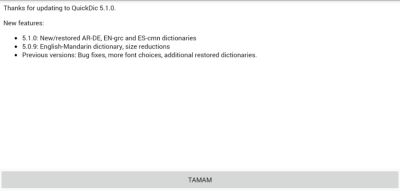
4-Tamam butonuna bastığımızda uygulamamıza girişimizi sağlamış bulunuyoruz. Sol yukarda search(ara) bölümü bulunmaktadır. Dictionaries on device bölümümüzde cihazımıza indirdiğimiz sözlükler bulunuyor. Downloadable dictionaries bölümünde indirebileceğimiz sözlükler bulunuyor
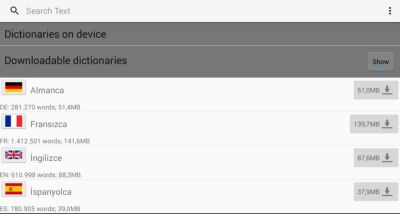
5- Downloadable dictionaries bölümünündeki indirebileceğimiz sözlüklerin görünümünü nasıl kapatacığımıza gelirsek Downloadable dictionaries yazısının yanında bulunan show(göstermek) butonunun üzerine tıkladığımızda show yazısı hide(saklı) yazısına döner. Görünür hale getirmek için hide yazısına basılması gerekir.
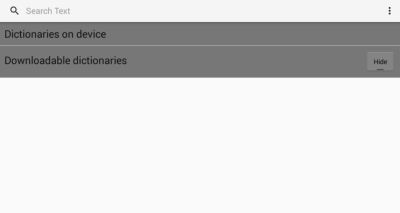
6- Tekrardan görünümü açık kısıma dönelim. Almanca, Fransızca, İngilizce, İspanyolca, İtalyanca, Portekizce, Türkçe-Almanca, Türkçe-İngilizce, Türkçe-Arapça, Almanca-Çekçe,-Esperanto,-Fransızca, Hollandaca,-İbranice,-İspanyolca,-İsveççe,-İtalyanca,-Japonca,-Katalanca,-Latince,-Lehçe,-Macarca, Mandarin,-Portekizce,-Romence,-Rusça,-Tayca,-Arapça, Fransızca-Arapça,-Bulgarca,-Çekçe,-Çince,-Esperanto vs birçok dil birleşmeleri bulunuyor.
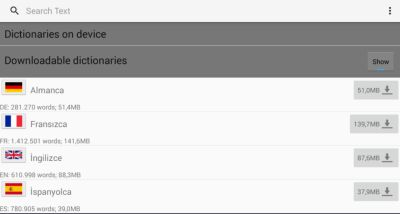
7- Nasıl indirilir ? Sözlüklerin sağ kısmında mb yani boyut bilgileriyle beraber aşağı doğru ok olan butonumuz bulunuyor. Butona bastığımızda seçtiğimiz sözlük inecektir. Örnek olarak Türkçe-Almanca, Türkçe-İngilizce sözlüklerini indirdim.
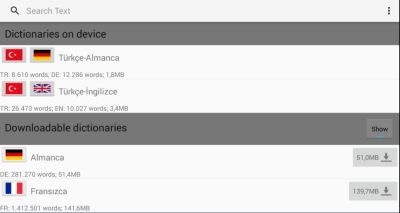
8- Türkçe-Almanca sözlüğünün içine girdik görselimiz aşağıda.
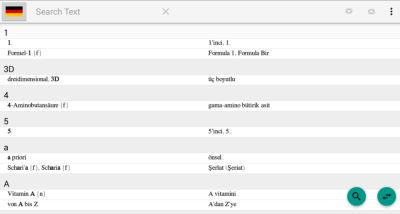
9-Terkardan sözlük indirebildiğimiz alana dönmek istersek sol yukarıdaki almanya bayrağı sembolüyle belirtilen yere basmamız yeterli olacaktır. Bastığımızda açılan sayfa aşağıda bulunuyor.Dictionary Manager butonuna basarak gerideki sayfamıza dönebiliriz. Geri sayfamıza dönmeden indirdiğimiz sözlükler arasında değişim yapmak istersek bu açılan sayfamızda seçeneklerimiz var üzerine basmamız yeterli olacaktır.
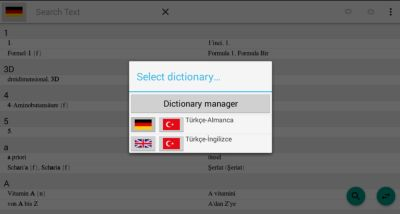
10- Sözlüğü aşağı veya yukarıya kaydırarak kullanmak için birinci seçenek olarak ekrana basılı tutup kaydırmamız yeterli olacaktır. İkinci seçenek olarak sağ üstteki beyaz renkli aşağı ve yukarı yönde olan oklara basmamızda sayfayı indirmemize yardımcı olur. Search kısmına da gösterdiği kelimeyi yansıtır.
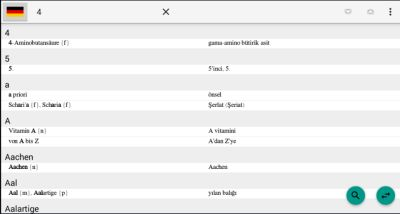
11- Sözlüğümüzün içerisinde arama yapmak istiyorak sol üst kısımda bulunan search bölümünü kullanabiliriz. Searc kısmına kaneel yazarak deneme yapalım.
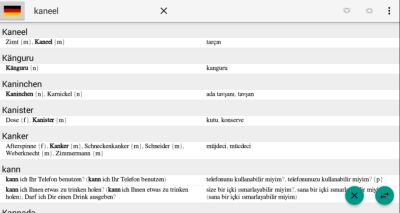
12- Almanca olan sayfamızın önceliğini Türkçeye çevirmek için sayfamızın sağ alt kısmında bulunan mavi renkli yuvarlak butonlardan sağ ve sol yönüne oklar bulunan butona basmamız yeterli olacak. Artık sayfanın sol kısmında Türkçe sağ kısmında Almanca bulunuyor. Yani önceliğimizi Türkçeye vermiş oluyoruz.

13- Sağ üst kısımdaki üç nokta seçeneğine bakalım.
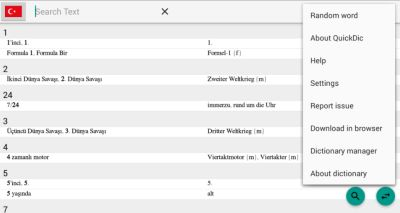
14- Random kelime seçme nasıl yapılır ? Sağ üstte bulunan üç nokta seçeneğimizdeki Random Word butonuna basarak random yani rastgele bir kelime seçebiliriz.
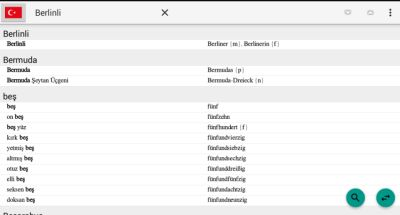
15- QuickDic hakkında bilgiye nasıl ulaşırız ? Sayfamızın sağ üstte bulunan üç nokta seçeneğindeki About QuickDic butonuna bastığımızda QuickDic hakkında bilgi içeren sayfamız karşımıza çıkar.
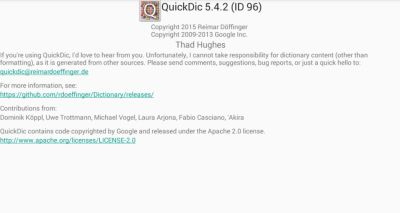
16- Uygulama hakkında yardım kısmına nasıl ulaşırız ? Sağ üstteki üç nokta seçeneğinde Help kısmına basarak ulaşabiliriz. Help kısmında sözlük verileri, önemli notlar, sözlük yönetimi bulunuyor.
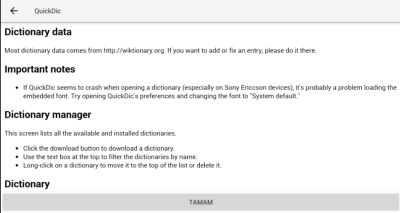
17- Sözlüğümüzün ayarlarını yapmak için sağ üstteki üç nokta seçeneğinden Settings(ayarlar) bölümüne girmeliyiz.
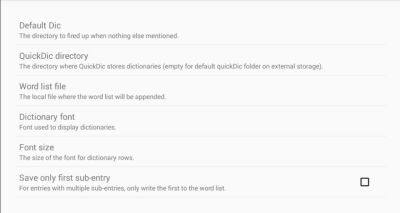
18- Defauld Dic bölümünde sözlüğü DE-TR , EN-TR ve FR merkezli değişiklik yapabiliriz. Nasıl yapacağımıza gelirsek seçeneklerimizden birinin üzerine basmamız yani seçmemiz yeterli olacaktır.
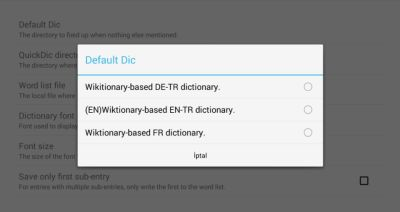
19- QuickDic Directory kısmında quickdic'in sözlükleri depoladığı dizin bilgisine ulaşabiliriz.
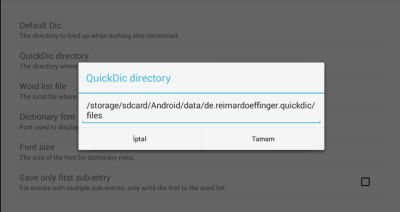
20-Uygulamanın kullandığı kelime dosyasının linkine ulaşmak için Setting bölümündeki Word list file seçeneğine basmamız yeterli olacaktır.
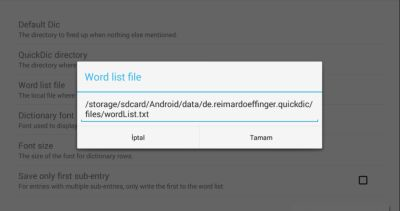
21- Sözlük yazı tipini nası değiştirceğimize bakalım. Settings kısmında Dictionary font seçeneğine bastığımızda bize yazı tipi seçenekleri sunacaktır. İstediğimiz yazı tipinin üzerine basmamız yeterli olacaktır. Yaptığımız değişikliğin kaydolmasını istemessek iptal tuşuna basarak gerçekleştirebiliriz.
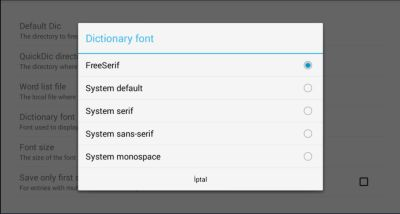
22- Sözlüğümüzün yazı boyutunu değiştirmek için Settings(ayarlar) bölümündeki Font Size kısmına basalım ve ekrana çıkan yeni alanda istediğimiz rakamı yazıp tamam butonuna basmamız yeterli olacaktır.
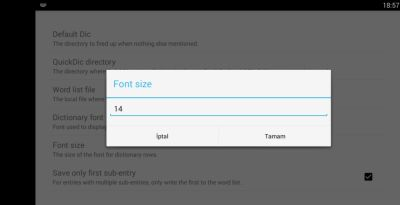
23- Ana sayfamıza dönersek sağ üstteki üç nokta seçeneğine bakalım.
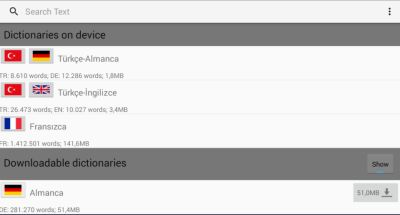
24- GitHub kaynağının tarayıcıda açılması için bu bölümdeki Dowland in browser seçeneğine basmamız yeterli olacaktır.
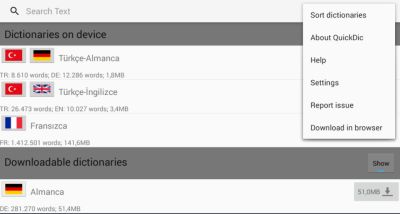
25- Onuda gösterelim.
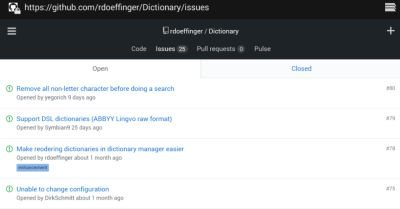
GitHUB:https://github.com/rdoeffinger/Dictionary
Posted on Utopian.io - Rewarding Open Source Contributors
Your contribution cannot be approved yet because it is not as informative as other contributions. See the Utopian Rules.
You may edit your post here, as shown below:

You can contact us on Discord.
[utopian-moderator]
Thank you for the contribution. It has been approved.
You can contact us on Discord.
[utopian-moderator]
Hey @selin35 I am @utopian-io. I have just upvoted you!
Achievements
Suggestions
Get Noticed!
Community-Driven Witness!
I am the first and only Steem Community-Driven Witness. Participate on Discord. Lets GROW TOGETHER!
Up-vote this comment to grow my power and help Open Source contributions like this one. Want to chat? Join me on Discord https://discord.gg/Pc8HG9x